PPT切换音效添加教程详解
想让你的PowerPoint演示更具吸引力吗?本文为你详解如何在PowerPoint中添加切换音效,让幻灯片切换不再单调。只需简单几步:打开演示文稿,进入“切换”选项卡,在“声音”下拉菜单中选择心仪的音效,还可调整持续时间并应用到所有幻灯片。文章还深入探讨了常见问题,如音量设置、硬件故障以及音效选择等,并提供了详细的排查方案。此外,还介绍了背景音乐、特定幻灯片音频、动画音效等更多声音应用的技巧。在享受音效带来的乐趣时,务必注意文件大小、嵌入与链接的选择、播放设置以及版权问题,避免喧宾夺主,打造专业且引人入胜的演示文稿。
如何在PowerPoint中添加切换音效?1.打开演示文稿并选中目标幻灯片;2.进入“切换”选项卡并选择切换效果;3.在“声音”下拉菜单中选择音效;4.可选调整持续时间或应用到所有幻灯片;5.预览效果。常见问题包括音量设置错误、硬件问题、误选“无声音”、未应用于所有幻灯片及音效过短等。除了切换音效,还可添加背景音乐、特定幻灯片音频、动画音效及录制旁白。注意事项包括文件大小控制、嵌入与链接的选择、播放设置、音效使用适度、版权问题及最终测试。

想在PowerPoint幻灯片切换时加入音效?很简单,你只需要在“切换”选项卡里找到“声音”下拉菜单,然后选一个就行了。这个小小的点缀,有时候真能给你的演示增色不少,或者,不小心,也能让它变得有点吵闹,哈哈。

解决方案
其实操作起来,比你想象的要直观得多。我通常是这么做的:
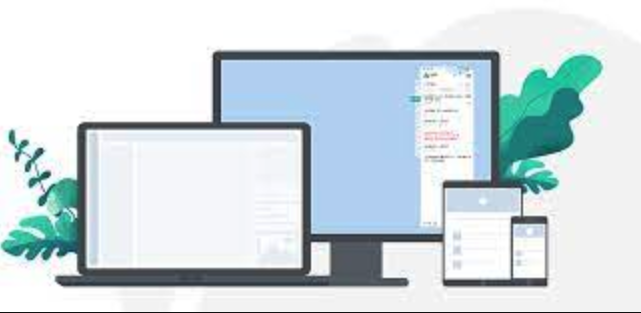
- 打开你的演示文稿:首先,当然是把你需要处理的PPT文件打开。
- 选中目标幻灯片:在左侧的缩略图窗格里,点击你想要添加切换音效的那张幻灯片。如果你想让整个演示文稿都有相同的音效,那就选中第一张,后面会有“应用于所有幻灯片”的选项。
- 进入“切换”选项卡:在顶部的功能区里,找到并点击“切换”这个选项卡。这里面都是关于幻灯片之间如何平滑过渡的设置。
- 选择一个切换效果:在“切换到此幻灯片”组里,先选一个你喜欢的切换效果,比如“淡出”、“推入”或者“擦除”什么的。音效是依附在这些视觉效果上的。
- 找到“声音”下拉菜单:在“计时”组里(通常在“切换”选项卡的右侧),你会看到一个“声音”的下拉菜单。点开它,里面有一堆PowerPoint内置的音效,比如“照相机”、“爆炸”、“打字机”等等。
- 选择你想要的音效:从下拉列表中选一个你觉得合适的音效。选完后,它会立即播放一下,让你预览效果。
- 调整持续时间(可选):旁边还有一个“持续时间”的设置,这主要是控制切换效果本身的速度,音效的播放时间是固定的。
- 应用到所有幻灯片(可选):如果你想让所有幻灯片切换都用这个音效,就点击“应用于所有幻灯片”。不然,它就只作用于你当前选中的那一张。
- 预览一下:最后,点击“预览”按钮,或者直接进入幻灯片放映模式,看看效果是不是你想要的。
说实话,PowerPoint内置的这些音效,种类虽然不算特别多,但胜在即插即用,而且兼容性很好。我个人觉得,“照相机”和“打字机”这类的,用得比较多,也比较不容易出错。
为什么我的PowerPoint切换音效听不到?
这情况我遇到过好几次,每次都得排查一下,挺让人头疼的。但通常,问题都出在几个常见的地方:

- 音量设置不对劲:这是最常见的。你得检查电脑的总音量是不是开着,PowerPoint播放时的音量是不是也正常。有时候,系统混音器里,PowerPoint的音量被单独调低了,或者干脆静音了。
- 扬声器或耳机没接好/坏了:这个就不用多说了,硬件问题。
- “声音”选项里选了“无声音”:你是不是不小心在“声音”下拉菜单里选了最上面的“无声音”?虽然听起来有点傻,但真的会有人犯这种错,包括我自己,嘿嘿。
- 没有“应用于所有幻灯片”:如果你只给某一张幻灯片设置了音效,但你却在看别的幻灯片切换,那自然是听不到的。要确保你检查的是设置了音效的那张幻灯片。
- 幻灯片放映模式下的差异:有时候在编辑模式下预览能听到,但一到全屏放映就没声了。这可能是驱动问题,或者PowerPoint版本的小毛病。通常重启一下软件或者电脑就能解决。
- 音效本身太短或太轻:有些内置音效,比如“微风”,声音确实很轻微,或者持续时间极短,你可能一晃神就错过了。
排查的时候,我通常会先放一首音乐或者打开个视频,确认电脑音量和扬声器是没问题的,然后再回头检查PowerPoint的设置。
除了切换音效,PowerPoint还能添加哪些类型的声音?
PowerPoint在声音处理上,其实比很多人想象的要灵活得多。除了我们刚才说的切换音效,它还能玩出不少花样来:
- 背景音乐(跨多张幻灯片播放):这个功能很实用,你可以插入一段音乐,让它在整个演示过程中持续播放,或者只在特定几张幻灯片上播放。这对于营造氛围特别有用,比如我做产品发布会的时候,开场和结束都会放点背景音乐。
- 特定幻灯片上的音频:你可以在某一张幻灯片上插入一个音频文件,比如一段旁白、一个采访录音,或者一个产品的音效演示。这个音频可以设置为点击播放,或者幻灯片一显示就自动播放。
- 动画音效:PowerPoint的动画功能非常强大,你可以给文字、图片等对象的出现、消失或移动添加音效。比如一个图标飞入屏幕时,配一个“嗖”的声音,效果会很生动。
- 录制旁白:如果你想给自己的演示文稿加上解说,PowerPoint内置了录制旁白的功能。你可以边放映幻灯片边录音,每个幻灯片的时间点和你的声音都会被记录下来,形成一个带旁白的视频演示。
我个人觉得,合理利用这些音频功能,能让你的演示文稿从“看”的层面,上升到“听觉”的维度,大大提升观众的沉浸感。但前提是,别滥用,不然就适得其反了。
添加音效时有哪些常见误区或注意事项?
在给PowerPoint添加音效时,我踩过不少坑,也总结了一些经验,分享给你:
- 文件大小的考量:如果你插入的是自定义音频文件(比如背景音乐),一定要注意文件大小。一个几分钟的WAV文件可能就有几十兆,这会让你的PPT文件变得非常臃肿,传输和打开都会很慢。我通常会把音频文件转换成MP3格式,因为它压缩率高,音质也足够用。
- 嵌入与链接:当你插入音频文件时,PowerPoint会问你是要“嵌入”还是“链接”。
- 嵌入:音频文件会成为PPT文件的一部分。好处是,你把PPT文件拷贝到任何电脑上都能播放,不用担心文件丢失。坏处是,PPT文件会变大。
- 链接:PPT文件只记录音频文件的路径。好处是,PPT文件小。坏处是,如果你把PPT文件拷贝到别的电脑上,但没把音频文件一起拷贝过去,或者音频文件被移动了位置,那么播放时就会提示找不到文件。我的建议是,除非音频文件特别大,否则尽量选择嵌入。
- 播放设置要到位:插入音频后,在“播放”选项卡里有很多设置,比如“开始”(自动或点击)、“在多张幻灯片之间播放”、“循环播放直到停止”、“放映时隐藏图标”等等。这些设置直接决定了你的音效如何呈现,一定要根据需求仔细调整。我经常看到有人背景音乐没设成“在多张幻灯片之间播放”,结果只放了一页就停了,气氛瞬间没了。
- 声音的“度”:这是最关键的。一个好的音效是锦上添花,但过多的、不合适的、音量过大的音效,只会让观众感到烦躁和分心。我曾经听过一个演示,每页切换都是一个巨大的“爆炸”声,真的让人坐立不安。我的原则是:少即是多,能不用就不用,要用就用得恰到好处。
- 版权问题:如果你使用的是非内置的音乐或音效,尤其是商业用途的演示,一定要注意版权问题。随便从网上下载的音乐,很可能涉及侵权。有很多免费的、无版权的音效库可以寻找。
- 最终测试:永远,永远要在你最终演示的电脑上,用实际的放映模式测试一遍你的PPT。因为不同的系统、不同的PowerPoint版本,甚至不同的播放器,都可能导致音效播放异常。我吃过亏,所以现在每次都老老实实地测试。
总之,给PowerPoint添加音效,是个技术活,更是个艺术活。用好了,能让你的演示熠熠生辉;用不好,可能就成了噪音制造者。所以,多尝试,多思考,找到最适合你的那种“声音”。
以上就是《PPT切换音效添加教程详解》的详细内容,更多关于的资料请关注golang学习网公众号!
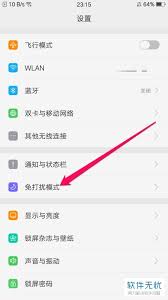 OPPOFindX3Pro免打扰设置方法
OPPOFindX3Pro免打扰设置方法
- 上一篇
- OPPOFindX3Pro免打扰设置方法
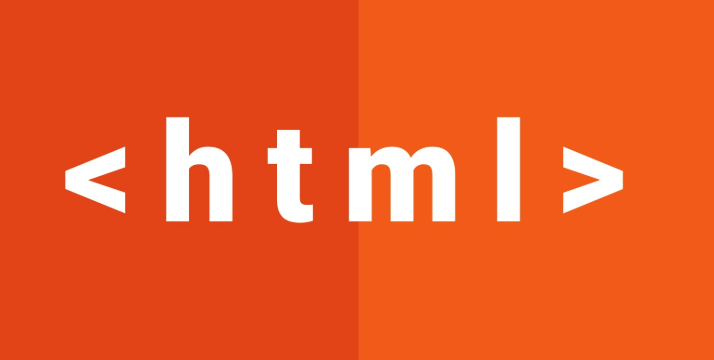
- 下一篇
- HTML全屏设置与fullscreen伪类使用教程
-

- 文章 · 软件教程 | 1分钟前 |
- 关闭Windows10触摸键盘的简单方法
- 418浏览 收藏
-

- 文章 · 软件教程 | 2分钟前 |
- Win11默认终端怎么设置
- 128浏览 收藏
-

- 文章 · 软件教程 | 4分钟前 |
- 皇子EQ连招教学与实战技巧
- 315浏览 收藏
-

- 文章 · 软件教程 | 9分钟前 |
- 云闪付抢国补网络差会受影响吗
- 277浏览 收藏
-

- 文章 · 软件教程 | 10分钟前 |
- 关闭小红书直播评论步骤及开启方法
- 320浏览 收藏
-

- 文章 · 软件教程 | 10分钟前 |
- Win11默认程序设置方法详解
- 474浏览 收藏
-

- 文章 · 软件教程 | 17分钟前 | QQ邮箱格式
- QQ邮箱格式设置方法_个性化显示设置指南
- 422浏览 收藏
-

- 文章 · 软件教程 | 19分钟前 |
- 微信网页版入口及安全登录教程
- 461浏览 收藏
-

- 文章 · 软件教程 | 19分钟前 |
- 闪电音频转换器MP3压缩方法详解
- 413浏览 收藏
-

- 前端进阶之JavaScript设计模式
- 设计模式是开发人员在软件开发过程中面临一般问题时的解决方案,代表了最佳的实践。本课程的主打内容包括JS常见设计模式以及具体应用场景,打造一站式知识长龙服务,适合有JS基础的同学学习。
- 543次学习
-

- GO语言核心编程课程
- 本课程采用真实案例,全面具体可落地,从理论到实践,一步一步将GO核心编程技术、编程思想、底层实现融会贯通,使学习者贴近时代脉搏,做IT互联网时代的弄潮儿。
- 516次学习
-

- 简单聊聊mysql8与网络通信
- 如有问题加微信:Le-studyg;在课程中,我们将首先介绍MySQL8的新特性,包括性能优化、安全增强、新数据类型等,帮助学生快速熟悉MySQL8的最新功能。接着,我们将深入解析MySQL的网络通信机制,包括协议、连接管理、数据传输等,让
- 500次学习
-

- JavaScript正则表达式基础与实战
- 在任何一门编程语言中,正则表达式,都是一项重要的知识,它提供了高效的字符串匹配与捕获机制,可以极大的简化程序设计。
- 487次学习
-

- 从零制作响应式网站—Grid布局
- 本系列教程将展示从零制作一个假想的网络科技公司官网,分为导航,轮播,关于我们,成功案例,服务流程,团队介绍,数据部分,公司动态,底部信息等内容区块。网站整体采用CSSGrid布局,支持响应式,有流畅过渡和展现动画。
- 485次学习
-

- ChatExcel酷表
- ChatExcel酷表是由北京大学团队打造的Excel聊天机器人,用自然语言操控表格,简化数据处理,告别繁琐操作,提升工作效率!适用于学生、上班族及政府人员。
- 3206次使用
-

- Any绘本
- 探索Any绘本(anypicturebook.com/zh),一款开源免费的AI绘本创作工具,基于Google Gemini与Flux AI模型,让您轻松创作个性化绘本。适用于家庭、教育、创作等多种场景,零门槛,高自由度,技术透明,本地可控。
- 3419次使用
-

- 可赞AI
- 可赞AI,AI驱动的办公可视化智能工具,助您轻松实现文本与可视化元素高效转化。无论是智能文档生成、多格式文本解析,还是一键生成专业图表、脑图、知识卡片,可赞AI都能让信息处理更清晰高效。覆盖数据汇报、会议纪要、内容营销等全场景,大幅提升办公效率,降低专业门槛,是您提升工作效率的得力助手。
- 3448次使用
-

- 星月写作
- 星月写作是国内首款聚焦中文网络小说创作的AI辅助工具,解决网文作者从构思到变现的全流程痛点。AI扫榜、专属模板、全链路适配,助力新人快速上手,资深作者效率倍增。
- 4557次使用
-

- MagicLight
- MagicLight.ai是全球首款叙事驱动型AI动画视频创作平台,专注于解决从故事想法到完整动画的全流程痛点。它通过自研AI模型,保障角色、风格、场景高度一致性,让零动画经验者也能高效产出专业级叙事内容。广泛适用于独立创作者、动画工作室、教育机构及企业营销,助您轻松实现创意落地与商业化。
- 3826次使用
-
- pe系统下载好如何重装的具体教程
- 2023-05-01 501浏览
-
- qq游戏大厅怎么开启蓝钻提醒功能-qq游戏大厅开启蓝钻提醒功能教程
- 2023-04-29 501浏览
-
- 吉吉影音怎样播放网络视频 吉吉影音播放网络视频的操作步骤
- 2023-04-09 501浏览
-
- 腾讯会议怎么使用电脑音频 腾讯会议播放电脑音频的方法
- 2023-04-04 501浏览
-
- PPT制作图片滚动效果的简单方法
- 2023-04-26 501浏览






